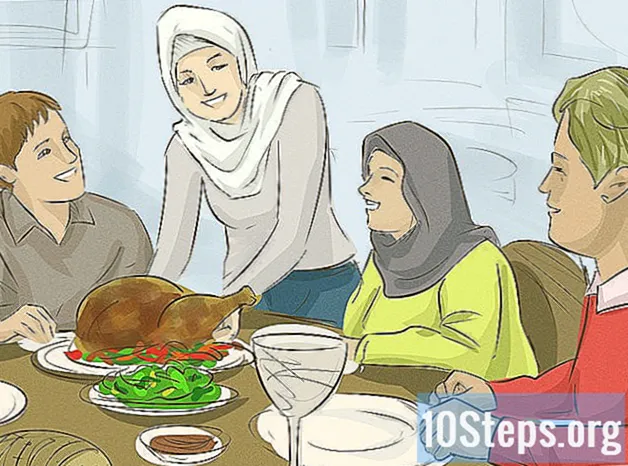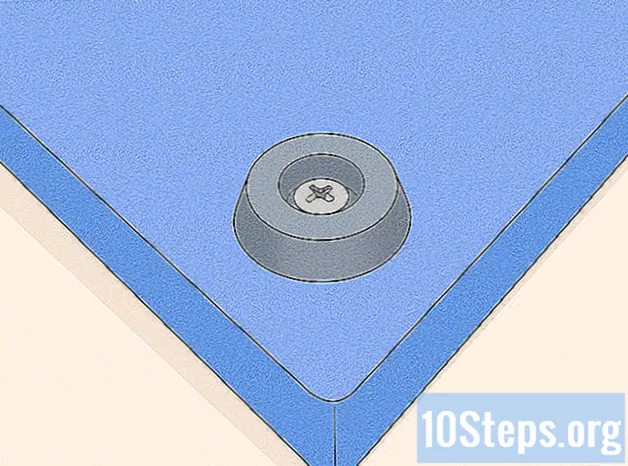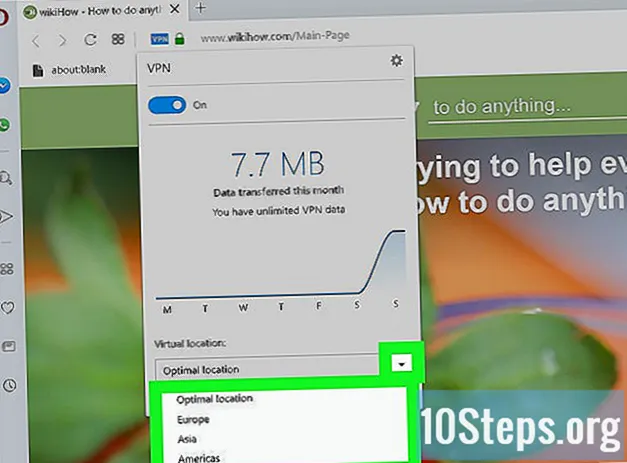Turinys
Šis straipsnis išmokys, kaip ištaisyti disko klaidą sugadintame ar sugadintame standžiajame diske. Šie veiksmai gali būti naudojami tiek „Windows“, tiek „Mac“. Atminkite, kad fiziškai sugadintų standžiųjų diskų negalima taisyti naudojant programinę įrangą, tokiu atveju juos turėtų išanalizuoti duomenų atkūrimo profesionalai.
Žingsniai
1 metodas iš 2: „Windows“
spustelėdami „Windows“ logotipą apatiniame kairiajame ekrano kampe. Taip pat galite paspausti klavišą ⊞ Laimėk jį atidaryti.

spustelėdami mygtuką su aplanko formos piktograma kairėje lango „Pradėti“ pusėje. Tai padarius bus atidarytas langas „File Explorer“.
spustelėkite Šis kompiuteris. Šis aplankas yra kairėje lango „File Explorer“ pusėje. Tai padarius bus atidarytas langas „Šis kompiuteris“.

Pasirinkite kietąjį diską. Po antrašte „Įrenginiai ir diskai“ spustelėkite standųjį diską, kurį norite taisyti.- Paprastai kompiuterio vietinis standusis diskas yra pažymėtas kaip C :).
Spustelėkite skirtuką Kompiuteris viršutiniame kairiajame lango kampe. Tada pasirodys įrankių juosta.

spustelėkite Nuosavybė. Ši raudonos žymės piktograma yra kairėje įrankių juostos pusėje. Tada atsidarys langas „Ypatybės“.
Spustelėkite skirtuką Įrankiai esančią lango viršuje.
spustelėkite Patikrinti. Ši parinktis yra dešinėje skilties „Klaidų tikrinimas“ pusėje šalia lango „Ypatybės“ viršuje.
spustelėkite Patikrinkite diską kai prašoma. Tada kompiuteris diske ieškos pažeistų sektorių.
Palaukite, kol nuskaitymas bus baigtas. Nuskaitymo pabaigoje pasirodys iššokantis langas, kuriame bus rodomi rezultatai.
spustelėkite Patikrinkite ir suremontuokite įrenginį kai prašoma. Ši parinktis yra iššokančiojo lango apačioje. Tada „Windows“ bandys ištaisyti rastas klaidas, o tai gali apimti viską - nuo sugadintų sektorių formatavimo iki sugadintuose sektoriuose priskirtų failų perkėlimo į naują, nesugadintą sektorių.
- Jums gali tekti spustelėti Patikrinkite ir suremontuokite įrenginį pakartotinai, kol visos klaidos bus ištaisytos.
2 metodas iš 2: „Mac“
Jei reikia, prijunkite diską prie kompiuterio. Jei bandote taisyti išorinį standųjį diską arba USB atmintinę, prijunkite jį prie vieno iš kompiuterio USB prievadų.
- Praleiskite šį veiksmą, jei turite reikalų su vietiniu standžiuoju disku.
- Jei jūsų „Mac“ nėra USB prievado, gali reikėti naudoti USB 3 – USB-C adapterį.
spustelėkite Eik. Ši parinktis yra meniu punktas ir yra „Mac“ ekrano viršuje. Tada pasirodys išskleidžiamasis meniu.
- Jei nematote parinkties Eik ekrano viršuje spustelėkite „Finder“ piktogramą „Mac“ doke (arba spustelėkite darbalaukį), kad priverstumėte ją pasirodyti.
spustelėkite Komunalinės paslaugos netoli išskleidžiamojo meniu apačios.
Atidarykite „Disk Utility“. Jame yra pilka kietojo disko piktograma su stetoskopu.
Pasirinkite kietąjį diską. Viršutiniame kairiajame lango kampe spustelėkite standųjį diską, kurį norite taisyti.
Spustelėkite skirtuką Pirmoji pagalba. Ši parinktis turi stetoskopo piktogramą ir yra lango „Disk Utility“ viršuje.
spustelėkite Bėk kai bus paraginta Kitas, „Disk Utility“ pradės nuskaityti (ir taisyti) pažeistus pasirinkto standžiojo disko sektorius.
Palaukite, kol remontas bus baigtas. Baigus taisyti „Disk Utility“, turėtų pasirodyti iššokantis langas, kuriame paaiškinta, kas buvo padaryta.
- Jei nieko nematote remonto sąraše, kietajame diske nėra blogų sektorių, kuriuos reikia išspręsti.
Dar kartą paleiskite „Disk Utility“. Kiekvieną kartą, kai yra nurodomas taisymas (arba remonto rinkinys), dar kartą paleiskite „Disk Utility“, kad patikrintumėte daugiau klaidų. Kai nuskaitymo pabaigoje nebebus pranešama apie klaidas, „Mac“ standusis diskas bus ištaisytas.
Patarimai
- Daugumoje standžiųjų diskų yra papildomų vietinių sektorių; tai reiškia, kad sugadinti sektoriai bus automatiškai nukreipiami į papildomai nenaudojamą sektorių, kai jie bus aptikti.
Įspėjimai
- Kietųjų diskų fizinę žalą turėtų spręsti specializuoti specialistai. Jei jūsų diskas yra fiziškai pažeistas, nedelsdami nustokite jį naudoti atjungdami jį nuo kompiuterio (ir išimdami bateriją nešiojamame kompiuteryje).